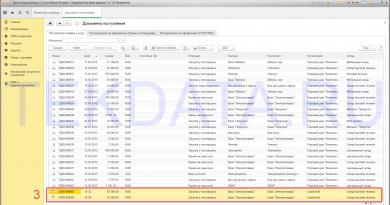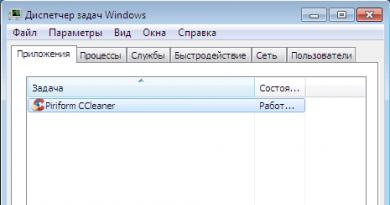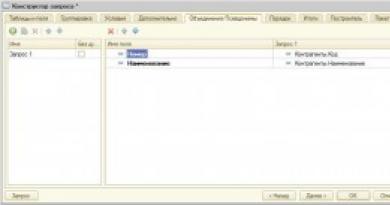لا أستطيع سماعك على سكايب، ماذا علي أن أفعل؟ لا يمكنهم سماعي على Skype، ماذا علي أن أفعل؟ تحقق: هل يصل الصوت إلى SKYPE
إذا لم تتمكن من سماع المحاور عند إجراء مكالمات على Skype، فأنت بحاجة إلى البحث عن سبب هذا الصمت. قد تكون المشكلة في إعدادات مكبر الصوت أو قد يكون ميكروفون صديقك معيبًا. يجب تعديل الملحق حتى يعمل بشكل صحيح.
ما الذي يجب علي فعله لتكوين برنامج المراسلة بشكل صحيح؟ في البداية، لا يزال يوصى بالتحقق من وظائف المعدات المستخدمة. ثم قارن بين عمليات تثبيت نظام التشغيل Windows والتطبيقات الموجودة على أجهزة الكمبيوتر الخاصة بكلا المشتركين. هناك عدة طرق للتأكد من أن محاوريك يسمعونك، وأنك تسمعهم.
إعدادات الصوت على جهاز كمبيوتر شخصي
إذا لم يتمكن المستخدم من سماع المحاور، أو تم تشغيل الصوت بهدوء شديد، أولا، يجب عليك التحقق من إعدادات جهاز الكمبيوتر الخاص بك. عليك أن تبدأ بمعرفة ما إذا كانت هذه مشكلة تطبيقية أم مشكلة كمبيوتر.
للقيام بذلك، تحتاج إلى التحقق من وظيفة مكبرات الصوت أو سماعات الرأس المستخدمة للمحادثة. بسبب تطبيقهم غير الصحيح، غالبًا ما يتساءل المستخدمون عن سبب عدم قدرتهم على سماعي. إذن فالترتيب كالتالي:
- تأكد من أن جهازك متصل بالكمبيوتر وأنه قيد التشغيل. للقيام بذلك، يمكنك البدء في تشغيل أي تسجيل صوتي أو فيديو. إذا كان كل شيء يعمل وتم تشغيل الأصوات بشكل طبيعي، فستحتاج إلى مواصلة البحث عن المشكلة.
- إذا لم يكن هناك صوت، فقد تكون برامج التشغيل المثبتة قديمة وتتطلب التحديث. يمكنك تثبيتها باستخدام القرص المرفق مع جهاز الكمبيوتر/الكمبيوتر المحمول الخاص بك، أو تنزيلها من الموقع الرسمي للشركة المصنعة.
- ثم عليك الذهاب إلى إعدادات الصوت مباشرة في التطبيق نفسه (أدوات/خيارات). في قسم "مكبرات الصوت"، حدد سماعة الرأس التي سيتم استخدامها.

هناك طريقة أخرى لحل مشكلة صعوبة السمع على Skype وهي إجراء مكالمة اختبارية. يوجد بجوار زر الاتصال زر اختبار الصوت، والذي يمكنك من خلاله التحقق من الأداء الطبيعي لإعادة إنتاج الصوت.

بعد حفظ الإعدادات الجديدة، يحتاج المستخدم إلى التحقق منها من خلال مكالمة اختبارية. للقيام بذلك، تحتاج إلى الاتصال بـ Echo/SoundTestService. سيساعدك الروبوت على التأكد من أن الصوت في Skype يعمل بالفعل.
إذا كان كل شيء يعمل، فإن سماعة الرأس بالترتيب، ويتم تحديث برامج التشغيل، ولكن لا يوجد صوت حتى الآن، فأنت بحاجة إلى التحقق من أجهزة محاورك.
إعداد جهاز كمبيوتر صديق
إذا كانت المشكلة "لا يمكن سماعي على Skype" لا تحدث لك، ولكن لصديق، فمن المرجح أن تكون المشكلة مرتبطة بتشغيل ميكروفونه.
من الضروري أن يتحقق من موثوقية اتصال الميكروفون بالكمبيوتر. في كثير من الأحيان، يقوم المستخدمون بتوصيل سماعة الرأس بالطرف الخاطئ (يوجد مقبس الميكروفون عادة في الجزء الخلفي من العلبة ويكون باللون الوردي).
ثم عليك التأكد من تشغيل الجهاز. أثناء المحادثة، يوجد في المنتصف أسفل نافذة برنامج المراسلة زر به صورة ميكروفون يمكن استخدامه لتشغيل الجهاز أو إيقاف تشغيله. إذا كان الرمز عبارة عن مربع أحمر يتوسطه خط، فهذا يعني أن شريكك قام بفصل الميكروفون عن طريق الخطأ. لتشغيله، تحتاج إلى الضغط على هذا الزر مرة أخرى. هذا سبب شائع إلى حد ما لعدم تمكنك من السماع على Skype.

نقطة أخرى هي التأكد من صحة إعدادات الميكروفون (الأدوات - الإعدادات - إعدادات الصوت). يمكنك أيضًا اختبار الجهاز عن طريق الاتصال بالروبوت.
أساليب أخرى
عند ظهور أي مشاكل أثناء المكالمة، مثل اختفاء الصوت أو تشويه الأصوات، اتبع بعض الخطوات البسيطة:
- تسجيل الخروج من سكايب؛
- من القائمة "ابدأ"، حدد "تشغيل"؛
- في النافذة التالية، تحتاج إلى إدخال "%AppData%\Skype" ثم اضغط على Enter. سينقلك هذا إلى Skype حيث تحتاج إلى حذف ملف Shared.xml؛
- بعد إعادة تشغيل Skype، لن يكون هناك المزيد من المشاكل.
في بعض الأحيان يكفي فقط الخروج من البرنامج وتسجيل الدخول إلى ملف التعريف الخاص بك مرة أخرى. كل شيء يبدأ بالعمل بشكل جيد بعد إعادة التشغيل.
فيما يلي بعض الطرق الإضافية لزيادة جودة الصوت لديك:
1. استخدم سماعات الرأس والميكروفونات للقضاء على صدى الصوت. تأكد من توصيل أجهزتك بالمقبس الصحيح. حاول تغيير الترتيب.
2. تثبيت برامج تشغيل الأجهزة. بعد تثبيت برامج تشغيل الأجهزة، قم بتوصيل سماعة الرأس USB الخاصة بك قبل تشغيل البرنامج.
3. إذا كان صوتك يبدو هادئًا للغاية، فحاول أولاً تقريب الميكروفون قليلاً. إذا لم يساعد النقل، فجرب المجموعة التالية: الأدوات → الخيارات → إعدادات الصوت، وقم بإلغاء تحديد تكوين إعدادات الميكروفون تلقائيًا. لن يقوم التطبيق بضبط مستوى الصوت تلقائيًا بعد الآن.

4. قارن إعدادات الصوت في Windows مع إعدادات الصوت في Skype. للعثور على إعدادات Skype Audio، حدد أدوات → خيارات → إعدادات الصوت. للعثور على إعدادات الصوت في Windows، حدد ابدأ → لوحة التحكم → الصوت أو الأصوات وأجهزة الصوت.

5. استخدم أحدث إصدار من Skype. يمكن أيضًا أن يكون سبب المشكلة في فئة "لا أستطيع سماعي" هو عدم التوافق بين الإصدارات المختلفة للبرنامج. إذا فشلت كل الخطوات الأخرى، فيجب عليك أنت والمشترك الذي لا يستطيع سماعك التبديل إلى الإصدار الأحدث من برنامج المراسلة.

6. تحقق من اتصالك بالإنترنت.
7. إذا كنت تستخدم جهازًا محمولاً، فاستخدم اختبار سرعة التطبيق للتحقق من أداء اتصال هاتفك المحمول وامتثاله لمتطلبات Skype.
8.أغلق أي تطبيقات قد تتداخل مع المكالمة أو تتسبب في انقطاع الصوت.
إذا لم تساعد أي من الطرق المذكورة أعلاه، فقد تكون هناك مشكلة في المكون الفني لأحد الأجهزة المستخدمة.
أثناء اتصال الفيديو، قد تنشأ مشاكل في الصوت، وبعد ذلك يطرح المستخدم السؤال: لماذا لا يسمعني محاوري على Skype؟ بدون صوت، تكون المحادثة مستحيلة، ويضيع الهدف الأساسي من استخدام البرنامج.
وهذا يعني أن المشكلة تتطلب التخلص الفوري – خاصة أنه يتم حلها في معظم الحالات دون صعوبة.
أول شيء يجب أن أفعله عند ظهور مشكلة هو التحقق مما إذا كانت هناك مشكلة بالفعل في هذا الجانب.
أولاً، أتأكد من أنني أستطيع سماع أصوات الكمبيوتر وصوتي أثناء الاتصال بنفسي - وإلا فمن الواضح أن المشكلة تتعلق بإعدادات الميكروفون ومكبر الصوت غير الصحيحة.
للتحقق تحتاج:
- تسجيل الدخول إلى سكايب؛
- افتح قوائم "الأدوات" / "الإعدادات" و"إعدادات الصوت" بالتناوب؛
قائمة Skype للتحقق من مشاكل الصوت
- مقابل نقش "الميكروفون" يمكنك رؤية قائمة يتم فيها اختيار الأجهزة، وبجوار "مستوى الصوت" يوجد مؤشر يوضح قوة الصوت. إذا كنت تتحدث عبر ميكروفون (مدمج للكاميرا والكمبيوتر المحمول أو ميكروفون خارجي يمكن فصله أو مع سماعات الرأس)، فيجب أن يتحول الشريط إلى اللون الأخضر. كلما كان الصوت أعلى، كلما كان الشريط ملونًا.
لكن إذا لم يحدث أي تغيير، فإنني أقتنع بأن المشكلة موجودة من جهتي. يصبح هذا ملحوظًا بشكل خاص عندما لا نتمكن أيضًا من سماع المحاور. وهذا يعني أننا نواصل الفهم أكثر.
العودة إلى القائمة
بينما لا تزال النافذة مفتوحة، يجب عليك:
- تحقق مما إذا كان التكوين التلقائي مسموحًا به للميكروفون الخاص بك (يجب أن تكون هناك علامة اختيار بجوار العنصر المقابل)؛
- حدد الجهاز الصحيح، وليس الجهاز الافتراضي (في القائمة المنسدلة).
اختيار الميكروفون والتحقق من الإعداد التلقائي
قد يكون هناك العديد من الميكروفونات - في بعض الأحيان يقوم النظام تلقائيًا بتحديد الخيار الخاطئ. بعد تحديد الجهاز المطلوب، يجب أن تحاول التحدث مرة أخرى - ولكن ليس مع المحاور بعد، ولكن مع برنامج الاختبار - Echo123
اتصل لضبط الصوت
إذا لم أتمكن من سماع صوتي جيدًا أو لا يوجد صوت على الإطلاق في التسجيل الذي يقوم Echo123 بتشغيله بعد انتهاء المكالمة، فيجب علي التحقق من الأجهزة الأخرى من قائمة الميكروفونات. عند اختيارهم واحدًا تلو الآخر، نتحقق من كل واحد منهم باستخدام نفس مكالمة الاختبار.
إذا تعذر العثور على حل للمشكلة بهذه الطريقة، فهو غير موجود في Skype.
العودة إلى القائمة
الخطوة التالية هي التأكد من توصيل الميكروفون بشكل صحيح. لا يمكن أن تكون هناك مثل هذه المشكلة على جهاز كمبيوتر محمول، لأن هذا الجهاز مدمج. ولكن على جهاز الكمبيوتر، يجب توصيل الجهاز الخارجي بالموصل المناسب.
عادة ما يكون موجودًا في الخلف ويكون باللون الوردي أو الأحمر - على الرغم من أنه قد تكون هناك خيارات ألوان أخرى، وغالبًا ما توجد لوحة توصيل الصوت على أجهزة الكمبيوتر الحديثة في المقدمة.
يحتوي الكمبيوتر المحمول، الذي يمكنك أيضًا توصيل ميكروفون إضافي به لتحسين جودة الصوت، على موصلات مماثلة على الجانب.
مقبس الميكروفون
بمجرد العثور على الفتحات الصحيحة، يجب عليك التأكد من توصيل الميكروفون بشكل صحيح. للقيام بذلك، يجب إدخال الجهاز بالكامل في الموصل حتى يكون هناك نقرة هادئة مميزة. بعد الانتهاء من هذه الخطوات قم بتشغيل الفيديو مرة أخرى وتأكد من وجود الصوت الآن.
العودة إلى القائمة
إذا لم يتم حل المشكلة بعد، فسينشأ سؤال جديد - ما يجب القيام به بعد ذلك، إذا بدا أن البرنامج قد تم تكوينه وعمله، وكان الميكروفون متصلاً. ومع ذلك، يبقى التحقق من نظام التشغيل، والذي غالبا ما يكون أيضا سبب اختفاء الصوت.
إذا كان جهاز الكمبيوتر الخاص بك يعمل بنظام التشغيل Windows XP أو الإصدارات الأحدث من نظام Microsoft الأساسي، فيمكن حل المشكلة عن طريق إعداد أجهزة الصوت.
ويندوز إكس بي
بالنسبة لهذا النظام، انقر فوق الزر "ابدأ" وابحث عنه أولاً "لوحة التحكم"، ثم "الأصوات وأجهزة الصوت". الآن تم تحديد علامة تبويب الصوت وفحص الميكروفون.
علامة تبويب لضبط مستوى صوت الميكروفون في نظام التشغيل Windows XP
تحتاج أولاً إلى تحديد الجهاز المطلوب، ثم التحقق من مستوى الصوت. في بعض الأحيان قد لا يتم تحديد خانة اختيار الميكروفون. وفي حالات أخرى، يكون الحجم عند الصفر. يجب إزالة كل هذه المشكلات ومحاولة المحادثة على Skype مرة أخرى.
ويندوز 7، 8، 10
بالنسبة للإصدارات الحديثة من Windows، يمكنك حل مشكلة عدم سماع صوت المحاور بنفس الطريقة. الاختلافات الوحيدة هي في الوصول إلى الإعدادات. لهذا يجب عليك:
- انقر فوق الزر "ابدأ".
- انتقل إلى لوحة التحكم.
- حدد أيقونة "الصوت"؛
- انتقل إلى علامة التبويب "التسجيل".
إعداد الميكروفون لنظام التشغيل Windows 7
الآن يلي:
- حدد خصائص الميكروفون (بعد تشغيله إذا كان الجهاز معطلاً)؛
- تأكد من أن الجهاز قيد الاستخدام (علامة التبويب "عام")؛
- تحقق من مستوى صوت الميكروفون (علامة التبويب "المستويات").
مستويات صوت الميكروفون لنظام التشغيل Windows 7
تعمل أيقونة مكبر الصوت الموجودة على اليمين على كتم أصوات ميكروفون النظام تمامًا. لسبب ما قد يتم الضغط عليه ويتم حل المشكلة بالضغط عليه مرة أخرى.
بعض المقالات الأخرى المثيرة للاهتمام حول هذا الموضوع:
العودة إلى القائمة
إذا لم تساعد أي من المشكلات واستمر المستخدم في القول، "لا يمكن للأشخاص الذين أتحدث إليهم سماع أصواتي"، فقد يكون السبب مشكلة في برامج تشغيل الكمبيوتر أو حتى مشكلة في الأجهزة.
في الحالة الأولى، تحتاج إلى تحديث برامج التحكم، في الحالة الثانية، اتصل بالخدمة.
لا يستطيع محاوري سماعي على Skype - حل المشكلة
geek-nose.com
لا يوجد صوت في Skype: حل المشكلة
مرحبًا. أنا متأكد من أن الكثير منكم يستخدم Skype messenger للتواصل مع الأصدقاء أو العائلة أو شركاء العمل الموجودين على مسافة منك. غالبًا ما يأتيني القراء بالمشكلة: "لا يوجد صوت على Skype، لا أستطيع سماع الشخص الآخر". هل واجهت هذا؟ أعتقد أنك إذا وجدت نفسك في هذه الصفحة، فستجد نفسك أيضًا في موقف غير سار. الآن سنقوم بتحليل الأسباب الرئيسية للمشكلة والحلول.
هل يصل الصوت إلى سكايب؟
من المحتمل أن المشكلة لا تأتي من جانبك، بل من المحاور. لاختبار هذا الافتراض:
- إطلاق سكايب؛
- انقر فوق عنصر "الأدوات" (في القائمة العلوية) وحدد "الإعدادات" من القائمة المنسدلة:
- عندما تظهر نافذة الخيارات، حدد قسم "إعدادات الصوت" على اليسار؛
- سيتم عرض قائمة الأجهزة على اليمين:
- حاول تحديد أي خيار آخر (إن وجد) من القائمة المقابلة لـ "الميكروفون". اضبط شريط تمرير مستوى الصوت على الحد الأقصى أو حدد خانة الاختيار "السماح بالضبط التلقائي"؛
- الآن اضغط على الميكروفون، انفخ فيه، قل شيئًا. في هذا الوقت، يجب أن يتحرك مؤشر المستوى على مقياس الحجم (من الأخضر إلى الأحمر). إذا حدث هذا، فكل شيء على ما يرام معك.
الاتصال الصحيح
حتى المحترفين ذوي الخبرة يخلطون أحيانًا بين الموصلات لتوصيل أجهزة الصوت. خاصة إذا تم كل شيء في الظلام (تحت الطاولة) أو عن طريق اللمس. عادةً ما يكون مخرج مكبر الصوت باللون الأخضر ويكون مدخل الميكروفون باللون الوردي. هناك أيضًا رموز مميزة. والتي، للأسف، ليست ملحوظة دائما.
يتم تطبيق نفس الألوان على المقابس. من الصعب جدًا الخلط بين:
تأكد من تحديد هذا الخيار في حالة ظهور السؤال: "لا يوجد صوت على Skype، لا يمكنهم سماعي، فماذا علي أن أفعل؟" ربما قمت أنت أو أي شخص آخر بسحب الكابل عن طريق الخطأ ثم قمت بإعادة توصيله بشكل غير صحيح. لا تنس أن هذه الموصلات لا يمكن أن تكون فقط على اللوحة الأمامية (وحدة النظام)، ولكن أيضا على الظهر. إذا لم تعمل المدخلات الأمامية، قم بتوصيل الميكروفون بالمدخلات الخلفية.
منذ وقت ليس ببعيد، كتب لي أحد المشتركين في قناتي على الفيسبوك: "ماذا علي أن أفعل، صديقي لا يسمعني على سكايب؟" لقد جربنا العديد من الحلول، ولكن الحل التالي نجح.
إعدادات ويندوز
إذا كانت سماعة الرأس تعمل، وتم تكوين كل شيء بشكل صحيح في برنامج المراسلة، فقد حان الوقت للخوض في خيارات صوت النظام.
- في "لوحة التحكم" في وضع العرض "الفئات" (يتم فتحه من خلال قائمة "ابدأ")، يلزمك الانتقال إلى قسم "الصوت والأجهزة". هناك حدد "إدارة أجهزة الصوت"؛
- عندما تفتح النافذة. انتقل إلى علامة التبويب "التسجيل" وشاهد قائمة (أو واحدة) من الميكروفونات.
- إذا كان فارغًا، فحاول النقر بزر الماوس الأيمن لفتح قائمة السياق. في ذلك، حدد العنصر "إظهار الأجهزة المعطلة".

- هل الميكروفون متوفر لديك؟ هل هو فقط باللون الرمادي (غير نشط)؟ لذلك، انقر بزر الماوس الأيمن ثم انقر فوق "تمكين" في القائمة. جهاز الصوت نشط الآن.
- افتح "الخصائص" وفي علامة التبويب "المستويات"، اسحب شريط التمرير العلوي (وحدة التحكم) إلى أقصى الموضع الأيمن (حتى 100).
- احفظ الإعدادات بالنقر فوق "موافق".
انتقل الآن إلى Skype للتحقق. حسنًا، هل يمكنهم سماعك الآن؟ إذا لم يكن الأمر كذلك، فهناك العديد من الخيارات الأخرى لإصلاح المشكلة.
تحديث الماسنجر
نادرا ما يحدث هذا، لذلك لا ينبغي استبعاد مثل هذه اللحظات. الحقيقة هي أن الإصدار القديم من برنامج المراسلة الموجود على جهاز الكمبيوتر الخاص بك أو جهاز الكمبيوتر الخاص بمحادثك قد يكون غير متوافق مع الإصدار الأحدث. حاول تنزيل أحدث إصدار من التطبيق من الموقع الرسمي والتوصية به لأصدقائك بالمراسلة.
الآن أنت تعرف سبب عدم وجود صوت في Skype وكيفية تحديد سبب المشكلة.
مع خالص التقدير، فيكتور!
it-tehnik.ru
لماذا لا يستطيع محاوري سماعي على Skype؟
إنها مشكلة شائعة إلى حد ما ألا تتمكن من التحدث على Skype لأنه لا يمكن لأحد سماعك، على الرغم من وجود مقطع فيديو ويمكننا سماع المحاور بشكل مثالي. في 99٪ من الحالات، يتم حل المشكلة ببضع نقرات بالماوس. في هذه المقالة سننظر في الأسباب المحتملة لهذه المشكلة.
لماذا لا يستطيع محاوري سماعي على Skype؟ أولاً، دعنا نتأكد من توصيل الميكروفون حسب الحاجة. إنه مدمج على الكمبيوتر المحمول، ولا يوجد ما يدعو للقلق. إذا كنت ترغب في توصيله بوحدة النظام، فإن الشيء الرئيسي هو عدم الخلط بين المقبس. في كثير من الأحيان يأتي الميكروفون مع كاميرا الفيديو ويتم توصيله عبر USB، فلا يوجد أي ارتباك. ولكن إذا كان منفصلاً ولا تعرف مكان توصيله، فاقرأ مقال "كيفية توصيل الميكروفون بالكمبيوتر".
وبعد ذلك تنقسم المشكلة إلى: لا يسمع ولا يسمع جيداً. إذا لم نتمكن من سماعك على الإطلاق، فقم بما يلي.
في Skype توجد قائمة في الأعلى، نحتاج إلى النقر فوق "أدوات" والانتقال إلى "الإعدادات"
ثم في القسم "الأساسي"، حدد خيار "إعدادات الصوت". يوجد “الميكروفون”، على يمينه يمكننا اختيار اسمه. قم بتغييره إلى شيء آخر وانقر فوق "حفظ". إذا كانت الكلمة الوحيدة التي تراها هناك هي "لا"، فهذا يعني أن الميكروفون غير متصل.

بعد الاتصال، يمكنك الاتصال بشخص ما والتحقق مما إذا كان بإمكانه سماعك، ولكن إذا كنت مترددًا في الاتصال، أو كنت تشك في أن المشكلة ليست معك، فقم بما يلي.
كل شخص لديه جهة اتصال غير مفهومة "Echo / Sound Test Service"، إذا قمت بحذفها، يمكنك إضافتها مرة أخرى من خلال البحث. هذا اختبار للميكروفون الخاص بك. اتصل بجهة الاتصال هذه.

سيخبرك جهاز الرد الآلي أن هذه خدمة ping ويطلب منك أن تقول شيئًا ما في الميكروفون بعد الإشارة. ثم سيسمح لك بالاستماع إلى ما قلته. إذا سمعت نفسك تتحدث، فهذا يعني أن إعدادات الميكروفون صحيحة والمشكلة ليست فيك، ولكن في محاورك، دعه، حيث اخترت الميكروفون، يحاول تحديد مكبرات الصوت. إذا كان الكلام غير مسموع، فهذا يعني أن هناك مشكلة من جانبك.
لماذا لا يستطيع محاوري سماعي على Skype؟ قد يكون من المفيد إضافة دفعة للميكروفون. انتقل إلى "لوحة التحكم" - "الأجهزة والصوت" - "الصوت". في النافذة التي تفتح، انتقل إلى علامة التبويب "السجل". حدد الميكروفون وانقر على "خصائص"

انتقل الآن إلى علامة التبويب "المستويات"، واضبط الميكروفون على 100 و"كسب الميكروفون" على "+20 ديسيبل"، ثم انقر فوق "موافق".

والآن حاول التحدث مع شخص ما، فربما تختفي المشكلة. إذا كان الصوت لا يزال لا يعمل، فمن المحتمل أن يكون الميكروفون معيبًا، حاول تثبيت ميكروفون آخر أو تثبيت ميكروفون خاص بك من صديق. قد تساعد أيضًا إعادة تثبيت برامج تشغيل الصوت.
pc-Knowledge.ru
لماذا لا يستطيعون سماعي على حل Skype (Skype) للمشكلة

تم تحرير المقال في 2 فبراير 2017.
اليوم نتحدث عن هذا فقط: "لماذا لا يستطيعون سماعي على سكايب؟ الحل لهذه المشكلة."
أنا شخصياً وجدت سببين.
- الميكروفون غير مناسب لك وتحتاج إلى تغيير اسمه في الإعدادات.
إذا حدث شيء من هذا القبيل، فأنت بحاجة إلى الانتقال على الفور إلى إعدادات Skype وتحديد إعدادات الصوت. الشيء الرئيسي هو الانتباه إلى الميكروفون الذي قمت بتوصيله في الوقت الحالي.
نستنتج أنه غير مناسب لك، لأنك تسمع، وأنت لست كذلك.
من المهم جدًا أن يتفاعل مؤشر الصوت فورًا عند اختيار الميكروفون ويومض باللون الأخضر. هذا هو الذي يناسبك.
إذن ما الذي يجب عليك فعله للقضاء على هذا السبب هو أفعالك:
- افتح سكايب
- حدد الأدوات من القائمة

- إعدادات
- إعدادات الصوت مع أيقونة سماعات الرأس


ثم حدد الميكروفون (الذي يتكون منه الخط الأخضر). للقيام بذلك، قل شيئا له.
إذا كان هناك، فهذا يعني أنه يتفاعل. إذا لم يكن الأمر كذلك، فاختر واحدة أخرى حتى تصبح خضراء.
- تتطلب برامج تشغيل أجهزة الصوت التحديث.
وهذا سبب آخر لعدم الاستماع إليك. إنه مخفي في برنامج تشغيل الصوت القديم على جهاز الكمبيوتر الخاص بك. حل هذه المشكلة هو مسألة 3 ثوان. للقيام بذلك، عليك الذهاب إلى مدير الأجهزة وتحديث التكوين.
كيفية الوصول الى هناك؟ ابدأ >>> لوحة التحكم >>> مدير الأجهزة.

كما ترون، تم حل كل شيء. يبدو أنه لا يوجد حل وكنت في حالة من الذعر بسبب تعطيل محادثة مهمة أو صفقة أو عقد...
ومع ذلك، هناك دائما حل.
هذا كل شيء بالنسبة لي. اتصلوا ببعضكم البعض، وتواصلوا بصحة جيدة! وقد لا تواجه مشاكل أبدًا.
ritabk.ru
الصوت لا يعمل في Skype - ماذا أفعل إذا لم يتمكنوا من سماعي باستخدام سماعات الرأس
أثناء المحادثة على Skype، خاصة إذا قمت بتثبيته للتو، تظهر أحيانًا أنواع مختلفة من المشكلات، سواء فيما يتعلق بالصوت أو الصورة.
غالبا ما يحدث أنك تسمع محاورك، لكنه لا يسمعك. يمكن أن تكون أسباب مشاكل الصوت هذه مختلفة، وفيما يلي سنقوم بتحليل كل منها ومعرفة طرق استكشاف الأخطاء وإصلاحها.
هناك العديد من الأسباب التي قد تؤدي إلى عدم عمل الصوت لديك، والآن سنلقي نظرة على الأسباب الرئيسية بالترتيب:
- المصدر الرئيسي لجميع أنواع المشاكل والأعطال أثناء مكالمة Skype هو مشاكل في الاتصال بالإنترنت. يمكن أن يكون الصمت أحد العوامل التي تشير إلى عدم كفاية جودة إشارة الإنترنت. تحقق من اتصال الإنترنت الصحيح، سواء عبر كابل LAN أو باستخدام Wi-Fi على جهازك، واطلب من محاورك التحقق، لأن المكالمات على Skype تتطلب اتصالاً ثنائي الاتجاه أو أكثر، لذلك قد تواجه أنت وخصمك مشاكل في الاتصال اتصال . الحل لهذه المشكلة هو تأسيس اتصال بالإنترنت؛
- إذا، بعد التأكد من أن لديك أنت واتصالك اتصال جيد بالإنترنت، ويستمر خصمك في عدم سماعك، فمن المرجح أن لديك مشاكل في الميكروفون الذي تتحدث من خلاله. لحل هذه المشكلة، إذا كنت تستخدم ميكروفونًا خارجيًا منفصلاً، فتحقق أولاً من اتصاله بالجهاز. إذا لم يساعد ذلك، فسنناقش لاحقًا في المقالة طرق حل مشكلة الميكروفون الذي لا يعمل.
فيديو: أسباب عدم عمل الصوت للمكالمات والرسائل الواردة على Skype
سكايب يكتم الأصوات
إذا أدى، أثناء تشغيل Skype، إلى حجب جميع البرامج الأخرى المفتوحة على الكمبيوتر، فيمكن حل هذه المشكلة:
- في قسم الصوت، والذي يمكنك الوصول إليه من خلال النقر على زر "ابدأ" في القائمة السفلية لجهاز الكمبيوتر الخاص بك واختيار "لوحة التحكم". هناك، في قسم "الأجهزة والصوت"، ابحث عن "الصوت"؛
- في مربع الحوار الذي يفتح، تحتاج إلى العثور على زر "الاتصال". بعد الضغط عليها ستظهر لك رسالة تفيد بأن نظام التشغيل ويندوز قد يقوم بتقليل مستوى الأصوات المختلفة عند استخدام الكمبيوتر للتحدث في الهاتف؛
- بعد ذلك، ترى قائمة ينصح فيها الكمبيوتر بكيفية التصرف في مثل هذه الحالات من خلال الخيارات التالية:

إذا كان جهاز الكمبيوتر الخاص بك يحجب جميع الأصوات الأخرى جزئيًا أو كليًا أثناء مكالمات Skype، فمن المرجح أن يكون أحد الخيارات الثلاثة الأولى نشطًا. لمنع Skype من إغراق الأصوات، ما عليك سوى تحديد الخيار الرابع وتنشيط الدائرة الموجودة على يسار السطر.
صوت هادئ
هناك أيضًا مشكلة تتمثل في أن محاورك على Skype يمكنه سماعك تمامًا، ولكنك بالكاد تستطيع سماعه بسبب الصوت الهادئ.
قد يكون هناك عدة أسباب لهذه المشكلة:

لا يمكن سماع المكالمة
إذا تلقيت مكالمة ولكن لم تتمكن من سماع صوت الرنين، فقد يكون هناك عدة أسباب لذلك:

تمت مقاطعته
إذا تمت مقاطعة الصوت أثناء محادثة في Skype ولم تسمع سوى أجزاء من كلام الشخص الآخر، فتحقق أولاً من اتصالك بالإنترنت. ربما تكون لديك أو لدى محاورك إشارة إنترنت ضعيفة للغاية أو لا توجد إشارة على الإطلاق.
في هذه الحالة، أول شيء يجب عليك فعله هو التحقق من مصدر توزيع الإنترنت:
- الاتصال الصحيح لكابل LAN بالكمبيوتر أو الكمبيوتر المحمول؛
- وظيفة جهاز التوجيه واتصال الجهاز به.
إذا كان الاتصال بالإنترنت يعمل بشكل صحيح، فيجب على محاورك التحقق من وظيفة ميكروفونه، ربما لديه مشاكل في الميكروفون.
الفيديو: إعداد الصوت والفيديو في Skype
يتم سماع أصوات الكمبيوتر
المشكلة التي تحدث غالبًا هي أنه عند تشغيل بعض الأصوات الإضافية على جهاز الكمبيوتر الخاص بك أثناء محادثة على Skype، على سبيل المثال، فإنك تستمع إلى الموسيقى، ويسمع محاورك كل هذه الأصوات على جهاز الكمبيوتر الخاص به أو أي جهاز آخر. هناك حل لهذه المشكلة.
في قسم الصوت، والذي يمكنك الوصول إليه بالضغط على زر “ابدأ” في القائمة السفلية لجهاز الكمبيوتر الخاص بك واختيار “لوحة التحكم”. هناك، في قسم "الأجهزة والصوت"، ابحث عن "الصوت".
هناك سترى دائرة نشطة مقابل إحدى النقاط الأربع:
- قم بإيقاف تشغيل كافة الأصوات الأخرى؛
- تقليل حجم الأصوات الأخرى بنسبة 80%؛
- تقليل حجم الأصوات الأخرى بنسبة 50%؛
- لا يوجد إجراء مطلوب.
ما عليك سوى تنشيط العنصر الأول "إيقاف تشغيل كافة الأصوات الأخرى" وسيتم حل المشكلة.

الصورة: إزالة أصوات الكمبيوتر المسموعة
المحاور لا يسمع شيئا
إذا لم يسمع محاورك أي شيء على الإطلاق أثناء محادثة في Skype، فإليك بعض الخطوات المصممة لحل هذه المشكلة:

مشاكل الميكروفون
غالبًا ما يشتكي الناس من مشكلة أن "الصوت لا يعمل على Skype، ولا يمكنهم سماعي في سماعات الرأس". غالبًا ما تكون المشكلة إما في سماعات الرأس الخاصة بمحاورك، أو في جهاز تسجيل الصوت الخاص بك، أي، في الميكروفون.
إذا كانت لديك مشاكل مع الميكروفون الخارجي، فعليك أولاً:

- تأكد من توصيله بشكل صحيح، أي ما إذا كنت قد قمت بتوصيل جهاز التسجيل بالمقبس الصحيح.
إذا كان لديك ميكروفون داخلي أو أن جميع عمليات التلاعب السابقة بالميكروفون لم تحقق أي تأثير إيجابي، فهناك العديد من الخيارات الأخرى لحل المشكلة:

ومع ذلك، إذا كانت النقطة الأخيرة أكثر ملاءمة لموقفك، فلا تيأس، يمكن حل هذه المشكلة. في هذه الحالة، انتقل من خلال قائمة "ابدأ" إلى "لوحة التحكم" وحدد علامة التبويب "الصوت" هناك، حيث ستجد عنصر "تسجيل الصوت" وتحقق من مستوى صوت الميكروفون، والذي لا ينبغي خفضه إلى المستوى المستويات الدنيا.

إذا لم يساعد ضبط مستوى الصوت، فانتقل من قائمة "ابدأ" إلى "لوحة التحكم" وفي قسم "الأجهزة والصوت"، تحقق مما إذا كان جهاز الكمبيوتر الخاص بك يرى معدات التسجيل الخاصة بك، ربما لديه حاليًا ميكروفون آخر في الأولوية، ثم اختر من القائمة المطلوبة وحفظ الإعدادات.
صدى أثناء المكالمة
إذا سمعت صدى صوت أو ضوضاء غريبة أثناء مكالمة Skype، فإما أن يكون الاتصال بالإنترنت أفضل أو تحتاج إلى استبدال سماعة الرأس سوف يحل المشكلة. باستخدام مكالمة اختبار Skype، تحقق من سبب سماع صدى الصوت، ربما يكون لديك ميكروفون منخفض الجودة يُحدث ضوضاء.
ميكروفون Skype لا يعمل بعد التحديث
إذا توقف الميكروفون عن العمل بعد تحديث إصدار Skype، فمن المرجح أن إعدادات Skype الخاصة بك قد حدث خطأ.
لإعادتها، عليك تنفيذ بعض الخطوات البسيطة:

ترتبط مشاكل الصوت في Skype دائمًا إما بإعدادات برنامج Skype نفسه، وهو أمر أسهل بكثير في حله، أو تكمن المشكلة في خلل في سماعة الرأس أو عدم رغبة نظام التشغيل الخاص بك في العمل معها. وعلى أية حال، فقد تم حل كل هذه المشاكل.
لا يخفى على الكثيرين أن Skype هو أحد أدوات الاتصال الأكثر شيوعًا على أجهزة الكمبيوتر وأجهزة الكمبيوتر المحمولة. يتواصل ملايين الأشخاص مع بعضهم البعض كل دقيقة باستخدام هذا البرنامج. لكن لسوء الحظ، لا يخلو تواصل الجميع من المشاكل. في الواقع هناك الكثير من الأسئلة، وأحدها هو عندما تسمع محدثك أثناء مكالمة فيديو أو صوتية، لكنه لا يسمعك.
في هذه المقالة سنحاول مساعدتك في حل هذه المشكلة.
لماذا قد لا يتم سماعك على Skype؟
يعرف كل مستخدم Skype تقريبًا أن المحادثة عبر الإنترنت ممكنة بفضل الميكروفون المدمج في الكمبيوتر المحمول أو كاميرا الويب المتصلة. إذا كنت تستطيع سماع محاورك، فهذا يعني أن كل شيء على ما يرام مع الميكروفون. يعمل ويتم تكوينه بشكل صحيح.
وإذا لم يتمكنوا من سماعك، فمن المرجح أن الميكروفون الخاص بك مفقود/معيب أو لم يتم تكوينه بشكل صحيح. لذلك، لا ينتقل صوتك إلى المحاور.
ما يجب القيام به؟
أول ما عليك فعله هو الانتقال إلى إعدادات Skype واختيار إرسال صوتك، ثم التحقق من ذلك.
للقيام بذلك، في الزاوية اليسرى من نافذة Skype الرئيسية، تحتاج إلى النقر على النقاط الأفقية الثلاث المقابلة لاسمك وتحديد "الإعدادات" في القائمة التي تفتح.

اختيار الميكروفون في سكايب
هنا، في السطر الأول المقابل لكلمة "الميكروفون"، تحتاج إلى النقر فوق السهم ومحاولة تحديد ميكروفون آخر من القائمة التي تفتح.
بعد ذلك، في الأعلى مباشرة، انقر على "إجراء مكالمة تجريبية مجانية". سيبدأ فحص الصوت القياسي، حيث سيُطلب منك قول بضع كلمات. سيتم بعد ذلك تشغيل العبارة الخاصة بك وإذا سمعتها، فهذا يعني أنه تم تكوين الميكروفون بشكل صحيح.
إذا لم تسمع ما قلته، فأنت بحاجة إلى تحديد ميكروفون آخر من القائمة المجاورة لكلمة "ميكروفون" وتكرار مكالمة الاختبار حتى تسمع نفسك.
إذا فشل كل شيء آخر؟
في هذه الحالة، يمكنك محاولة توصيل كاميرا الويب بموصل USB آخر، ويفضل أن يكون على اللوحة الخلفية لوحدة النظام. إذا كان لديك جهاز كمبيوتر محمول، فحاول تحديث برامج تشغيل كاميرا الويب عن طريق تنزيلها من الموقع الرسمي للشركة المصنعة للكمبيوتر المحمول.
الخيار الأخير هو شراء كاميرا ويب جديدة، ولحسن الحظ أنها ليست باهظة الثمن على الإطلاق الآن، وقم بتوصيلها بمنفذ USB بجهاز الكمبيوتر أو الكمبيوتر المحمول، ثم انتقل إلى إعدادات صوت Skype وفقًا للتعليمات أعلاه وحدد الميكروفون الخاص بالجهاز. كاميرا ويب جديدة من القائمة.
من المواقف الشائعة إلى حد ما، عندما لا يستطيع أحد المحاورين سماع الآخر أثناء محادثة على الهاتف المحمول، مما يجعل الطرفين متوترين، خاصة إذا كانت هناك حاجة لتوصيل معلومات مهمة.
عند مواجهة مشكلة مماثلة، يقوم العديد من الأشخاص بشطب أدواتهم والتفكير في شراء واحدة جديدة، لكن هذا إجراء خاطئ. في الأساس، عندما لا تتمكن من سماع محاورك على الهاتف، فليس من الصعب حل المشكلة، كل هذا يتوقف على مصدر المشكلة. ما هي طرق الاستخدام التي سيتم مناقشتها في هذه المقالة.
لتشخيص نفسك، قم بإجراء الاختبار. سيحدد المساعد الافتراضي المشكلة ويخبرك بما يجب عليك فعله.
هل قمت بتغطية مستشعر القرب بإصبعك؟
يمين! غير صحيح!
في الهواتف الذكية الحديثة، وخاصة في فئة الأسعار المبتدئة، قد لا يعمل مستشعر القرب في بعض الأحيان أو يتعطل، مما يسبب الكثير من الإزعاج.
نواصل التشخيص >>
هل رفعت مستوى الصوت؟
يمين! غير صحيح!
إذا لم يحل رفع مستوى الصوت المشكلة، فانقر فوق الزر "متابعة التشخيص".
نواصل التشخيص >>
عندما يتصلون بك مرة أخرى، هل يمكنك سماع محاورك بشكل أفضل؟
يمين! غير صحيح!
إذا لم يساعد، نواصل التشخيص.
نواصل التشخيص >>
هل قمت بتنظيف مكبر الصوت باستخدام قطعة قطن مبللة بالكحول؟
يمين! غير صحيح!
إذا لم يساعد ذلك، فانقر فوق الزر "متابعة التشخيص".
نواصل التشخيص >>
قد تكون الشبكة مزدحمة، انتظر من 15 إلى 30 دقيقة.
يمين! غير صحيح!
إذا لم يساعد ذلك، فانقر فوق الزر "متابعة التشخيص".
نواصل التشخيص >>
هل تم إسقاط الهاتف أو إصلاحه؟
يمين! غير صحيح!
في حالة سقوطها أو إصلاحها، قد تتعرض اللوحة المسؤولة عن تشغيل الأصوات للتلف.
إذا لم يتعطل، فانقر فوق الزر "متابعة التشخيص".
نواصل التشخيص >>
لا أستطيع سماع الشخص الآخر
حان الوقت للإصلاحات، من الواضح أن المشكلة ليست في جزء البرنامج، ولا يمكنك إصلاحها بيديك.
إبدأ من جديد!
ما يجب تجربته أولاً

قم بتغطية مستشعر القرب بإصبعك
عندما تستخدم هاتفًا محمولاً بشاشة تعمل باللمس ولا تستطيع سماع الشخص الآخر، فقد تكمن المشكلة في أن أذنك تقوم بكتم صوت الميكروفون عن غير قصد. في الهواتف الذكية الحديثة، وخاصة في فئة الأسعار المبتدئة، قد لا يعمل مستشعر القرب في بعض الأحيان أو يتعطل، مما يسبب الكثير من الإزعاج.
أثناء المحادثة، حاول ببساطة وضع يدك على مستشعر القرب (أغلق كتلة الكاميرا الأمامية بالكامل) وانقر على أيقونة الميكروفون.
ارفع الصوت
إن أبسط طريقة هي محاولة زيادة مستوى الصوت باستخدام مفاتيح الأجهزة الموجودة على جسم الأداة الذكية. عندها فقط انتقل إلى الخيارات الأخرى.
الشبكة مثقلة
يحدث هذا غالبًا بسبب انقطاع الشبكة، على سبيل المثال، بسبب سوء الأحوال الجوية أو أي تداخل لاسلكي آخر. اتصل بالخدمة الفنية. الدعم من مشغل شبكة الجوال الخاص بك للاستفسار عن سبب ضعف الخدمة الخلوية في موقعك. إذا قال الاستشاري أن هذه المشكلة ليست منهم، فحاول إزالة بطاقة SIM، ثم أعد إدخالها وكرر المكالمة.
اطلب معاودة الاتصال
إذا كنت لا تزال غير قادر على سماع المتصل، فهناك طريقة أخرى لاستعادة الصوت - من الضروري أن يتصل محاورك بنفسه، وأن تلتقط المكالمة. قد ينجح هذا إذا كان السبب لا يكمن في ميكانيكي، ولكن في تلف البرامج.
في بعض الأحيان لا يمكنك ببساطة رؤية الميكروفون وإيقاف تشغيله أثناء المكالمة. هذا ينطبق بشكل خاص على أجهزة Android و iOS الحديثة. نقوم بإعادة تشغيل الميكروفون وفي 90٪ من الحالات سيؤدي ذلك إلى تصحيح الموقف. إذا لم يساعد ذلك، فأنت بحاجة إلى إعادة تشغيل الجهاز وإجراء المكالمة مرة أخرى.
قم بتنظيف مكبر الصوت
خيار متطرف، لكنه يعمل في بعض الأحيان. خذ قطعة قطن مبللة بالكحول وامسح مكبر صوت هاتفك الذكي بلطف. وبالتالي، سوف يتساقط الغبار والأوساخ المتراكمة من فتحات الصوت.

مشكلة تقنية
جميع النصائح المذكورة أعلاه لا تساعد دائمًا، لأن سبب نقص الحجم قد يكون ميكانيكيًا بطبيعته. ندرج الأضرار التي تؤدي إلى توقف الميكروفون عن العمل:
- يوجد داخل مكبر الصوت ملف مغناطيسي، ترتبط لفاته بجهات الاتصال الموجودة على اللوحة. وقد ينكسر أحد هذه المنعطفات، مما يؤدي إلى فشل الجزء.
- توجد نماذج هواتف يتم فيها توصيل مكبر الصوت باللوحة عبر كابل. مثل هذا السلك يمكن أن ينكسر أو ينفصل عن الموصل.
- من الممكن أن يتم مسح المسار الموجود على الدائرة الدقيقة المسؤولة عن إمداد الميكروفون ومكبر الصوت بالطاقة.
- لتحويل الأصوات ونقلها، يتم توفير دائرة كهربائية دقيقة خاصة في تصميم الجهاز، ويمكن أيضا أن تحترق أو تتضرر ميكانيكيا بعد تأثير قوي.
- كما أن زر التحكم في الصوت لا يدوم إلى الأبد وغالبًا ما ينقطع عند إيقاف تشغيل الصوت.
من الممكن إجراء إصلاحات مستقلة لهذه العناصر، ولكن فقط إذا كان لديك المعرفة المناسبة. وفي حالات أخرى، من الأفضل أن تأخذ الهواتف المحمولة إلى مركز الخدمة لاستعادة وظائف الميكروفون.

اعدادات المصنع
إذا قمت بإجراء التلاعبات التي تمت ملاحظتها مسبقًا، ولكنك لا تزال غير قادر على سماع محاورك على الهاتف، فيمكنك إعادة الهاتف الخليوي إلى إعدادات المصنع، حيث قد يفشل البرنامج في بعض الأحيان. يتم تنفيذ هذا الإجراء باستخدام قائمة "الإعدادات" في علامة التبويب "النسخ الاحتياطي وإعادة التعيين". اعتمادًا على التعديل والعلامة التجارية للهاتف، قد يتم تسمية هذا العنصر بشكل مختلف. بعد الانتقال إلى عنصر "الاستعادة وإعادة التعيين"، انقر فوق "إعادة التعيين إلى إعدادات المصنع".
نود أن نحذرك أنه إذا كان هاتفك الذكي يحتوي على أي معلومات مهمة أو صور فوتوغرافية أو تسجيلات صوتية أو مواد فيديو، فقم أولاً بنقل كل ما تحتاجه إلى محرك أقراص خارجي. وبالتالي، بعد إعادة ضبط الإعدادات، يمكنك بسهولة إعادة جميع المحتويات إلى الجهاز والاستمرار في استخدامه.
الأخبار السيئة هي أنه إذا لم يساعد ذلك، فستحتاج إلى برنامج Android الثابت للجهاز، وهو موضح أدناه.
مهم! لا تنس حساباتك (Google، Viber، Skype، البريد، وما إلى ذلك)، بعد إعادة التعيين، سيتم حذفها أيضًا، لذا تذكر واكتب جميع عمليات تسجيل الدخول وكلمات المرور الخاصة بها مسبقًا.
أسباب خطيرة

هناك طريقة أكثر جذرية لاستعادة سماع مكبرات الصوت وهي وميض الأداة الذكية، لأن المشكلات قد تبدأ بسبب فشل برنامج نظام التشغيل. لإجراء مثل هذه العملية، هناك العديد من المواقع حيث يمكنك العثور على التعليمات والأدوات المساعدة اللازمة لطراز هاتفك الذكي.
صحيح أنه من المهم فهم تعقيدات حكمة الكمبيوتر على الأقل في المستوى المتوسط. بخلاف ذلك، سيتمكن أي متخصص في إصلاح الهواتف المحمولة تقريبًا من حل هذه المشكلة. أحضر أداتك وقل: "أثناء المحادثة، أستطيع أن أسمع جيدًا، لكنني لا أستطيع ذلك." بعد ذلك سيعرف الفني من أين يبدأ التشخيص.
اطرح سؤالاً على خبير افتراضي
إذا كان لا يزال لديك أسئلة، فاطرحها على خبير افتراضي، وسيساعدك الروبوت في العثور على المشكلة ويخبرك بما يجب عليك فعله. يمكنك التحدث معه عن الحياة أو الدردشة فقط، سيكون الأمر ممتعًا ومفيدًا!
اكتب سؤالك في الحقل واضغط على Enter أو Submit.

خاتمة
بادئ ذي بدء، تحتاج إلى تحديد سبب الخلل بشكل صحيح ودقيق قدر الإمكان، وذلك باستخدام جميع الطرق الواردة في هذه المقالة. لأنه في معظم الحالات يمكنك إعادة هاتفك إلى الوظائف الكاملة دون بذل الكثير من الجهد. إذا كان الجهاز تحت الضمان، فلا تقلق، ولكن خذه على الفور إلى مركز الخدمة.
فيديو
"الشخص الآخر لا يستطيع سماعي على Skype" هي مشكلة تجعل الاتصال الصوتي على الإنترنت مستحيلاً ولا معنى له. دعونا نتعرف على المشكلة ونستعيد وظائف التطبيق.
لماذا لا يمكن سماعي على Skype؟
الأسباب الرئيسية لهذا الفشل هي كما يلي:
- حدث شيء ما في إعدادات البرنامج (ربما بعد التحديث)؛
- سماعة رأس معيبة
- Skype غير متوافق مع نظام التشغيل والميكروفون لديك.
لا يمكنهم سماعي على Skype: ماذا علي أن أفعل؟
لإصلاح المشكلة تحتاج إلى التحقق:
- قم بتحديث إصدار برنامج المراسلة على جهازك واطلب من محاورك أن يفعل الشيء نفسه. تأكد أيضًا من تحديث برامج التشغيل أيضًا.
- جودة إشارة الإنترنت.
- هل تم توصيل الميكروفون بشكل صحيح، وهل الإدخال يعمل - ماذا لو لمس شخص ما شيئًا ما عن طريق الخطأ؟
- تعطيل البرامج التي قد تتداخل مع نقل البيانات. غالبًا ما تتعارض المتصفحات والألعاب وخدمات استضافة الملفات وما إلى ذلك مع Skype.
إذا كان لديك، فاطلع على التفاصيل حول جميع طرق تشخيصه في مقالتنا.
لا يمكنهم سماعي عند التحدث عبر Skype: ما الذي يجب أن أتحقق منه أيضًا؟
ابحث عن خدمة اختبار الصدى/الصوت في قائمة جهات الاتصال الخاصة بك واتصل بالمساعد الافتراضي، الذي سيقدم لك جميع التعليمات اللازمة أثناء المحادثة. هذه الخدمة مجانية. تقوم بتسجيل الرسالة، وسوف تقوم الخدمة بتشغيلها مرة أخرى. إذا سمعت كل شيء جيدًا، فدع محاورك ينظر الآن إلى إعداداته. ربما مشكلة من جانبه.
اختفى الصوت في Skype - لا يمكنهم سماعي: سنتعامل مع الميكروفون
يجب عليك أنت وخصمك تنفيذ الإجراءات التالية:

غالبًا ما تحدث مشكلة أخرى نتحدث عنها في مادتنا الأخرى.
مشاكل في الصوت: انتقل إلى الإعدادات
ويبقى توضيح نقطتين:

من الناحية النظرية، قمنا الآن بتشخيص كل ما هو ممكن. أما إذا لم يتغير الوضع نحو الأفضل، فيبدو:
مطلوب بعض برامج التشغيل الإضافية لسماعات الرأس الصوتية؛
يوجد تعارض خطير بين نظام التشغيل وجهاز خارجي، ولا يمكن حل هذه الصعوبة إلا في مركز الخدمة.
مساء الخير يا قراء المدونة. لقد سُئلت بالأمس سؤالاً ماذا علي أن أفعل إذا ... سكايب لا يسمعني جيداوكيفية إعداد ميكروفون لبرنامج Skype. سأجيب اليوم على هذه الأسئلة في هذه المذكرة وأساعد الأشخاص الذين طرحوها. بشكل عام، يوجد في Skype مثل هذه الدعامة بصوت الميكروفون وسأخبرك لماذا يحدث هذا، وسألاحظ على الفور أنه إذا كان لديك نوع من الاتصالات الهاتفية عبر بروتوكول الإنترنت الناعمة، فقد تكون هناك منافسة على الأجهزة، أنصح لك لاستخدامها بشكل منفصل.
من الصعب أن نسمع على سكايب
غالبًا ما يحدث أنه من الصعب سماعك عبر Skype، والنقطة المهمة هي أن Skype يبدو أنه يحتوي على إعداد جيد، وتنظيم تلقائي، وهو مصمم لمساعدة المستخدم على عدم إزعاج إعدادات الميكروفون، ووضع كل شيء على أكتافه. أرادت Microsoft، كما هو الحال دائمًا، أن تفعل ما هو أفضل، لكنها لم تنجح دون وجود أخطاء. يحدث أن يكون لديك جهاز كمبيوتر محمول أو ميكروفون مدمج في الكاميرا، وهذا هو المكان الذي تبدأ فيه الفوضى، حيث يحاول Skype، من خلال الضبط التلقائي، تقليل الخلفية الخارجية، وبالتالي يبدأ في خفض مستوى صوت الميكروفون و، ونتيجة لذلك، لا يمكنهم سماعك

ونتيجة لذلك، تبدأ في التحدث بصوت أعلى، ومرة أخرى لا يمكنهم سماعك جيدًا، ثم تبدأ بالغضب والصراخ، وإذا كنت في المكتب، فإنك أيضًا تجهد زملائك، وتمنعهم من العمل. دعونا إصلاح هذا على وجه السرعة.
ولذا يجب أن يكون لديك Skype مثبتًا على سطح المكتب لديك، وقد أخبرتك بمكان الحصول عليه وكيفية تثبيته مسبقًا، راجع الرابط الموجود على اليسار. افتح القائمة الأدوات > الإعدادات

لإعداد ميكروفون لـ Skype، انتقل إلى عنصر القائمة > إعدادات الصوت وشاهد مربع الاختيار المثير للاشمئزاز، السماح بإعداد الميكروفون التلقائي، وقم بإلغاء تحديده بشكل عاجل.

ونتيجة لذلك، يجب إلغاء تحديد خانة الاختيار "السماح بإعداد الميكروفون التلقائي" وضبط شريط تمرير مستوى الصوت على الحد الأقصى. وبسبب هذا الداو، قد تكون هناك أيضًا مشكلة في الاتصال الهاتفي عبر بروتوكول الإنترنت، والذي يمكن تشغيله أثناء تشغيل Skype.

دعونا نتأكد أيضًا من أن الميكروفون الخاص بك في أقصى موضع لمستوى الصوت؛ للقيام بذلك، انتقل إلى > لوحة التحكم.

رمز الصوت.

سيتم فتح نافذة الإعدادات، وانتقل إلى علامة تبويب التسجيل، وانقر نقرًا مزدوجًا فوق الميكروفون النشط الموجود على جهاز الكمبيوتر الخاص بك، والذي تم وضع علامة اختيار عليه بعلامة خضراء.
دعنا نحاول معرفة سبب صمت الميكروفون في Skype. يواجه الناس هذه المشكلة في كثير من الأحيان، فهي تخلق الكثير من الإزعاج لكل من المتحدث والشخص الذي يحاول ببساطة سماع كل شيء. إذا كان هناك عدة خيارات لحل مشكلة مماثلة، فسأحاول حلها جميعًا. ومع ذلك، أولا وقبل كل شيء، يجب أن نفهم أنا وأنت ما هي المشكلة نفسها. في البداية، تحتاج إلى العثور عليه، ومن ثم البدء في تصحيحه.
أود أن أشير إلى أن المشكلة قد لا تأتي فقط من شخص يعاني من ضعف السمع. ومن المحتمل أن تكون هناك مشكلة في هذا الجانب أيضًا. وهذا أمر غير مريح للغاية، لأنك ستقوم بضبط الميكروفون الخاص بك بكل قوتك، بينما سيعمل في نفس الوقت بشكل مثالي. لذا، سنخبرك أولاً بكيفية التحقق مما إذا كان الميكروفون يعمل بشكل صحيح.
ستساعدك هذه الخطوات البسيطة على فهم كيفية سماع المشتركين الآخرين لك. إذا سمعت صوتك بوضوح وبصوت عال، فكل شيء على ما يرام معك. في هذه الحالة تكون المشكلة فقط من جانب المشترك المتلقي.
إذا كان كل شيء يعمل بشكل جيد، ليست هناك حاجة لتغيير أي شيء. ولكن هناك أيضًا مشاكل أكثر خطورة، على سبيل المثال: لماذا لا يرى Skype الميكروفون؟ في هذه الحالة، يكون إيجاد الحل أكثر صعوبة، لكننا سنحاول القيام بذلك معك.
في البداية، نتحقق مما إذا كان Skype يرى الميكروفون الخاص بنا.
- في Skype، افتح "الأدوات" في الجزء العلوي من الشاشة؛
- بعد ذلك، انقر ببساطة على "الإعدادات"؛
- هنا على اليسار يوجد زر "إعدادات الصوت"، ها نحن ذا
- السطر الأول الذي يمكننا العثور عليه هو فئة "الميكروفون". يعرض فيه Skype الأجهزة التي يراها. في بعض الأحيان يتم تحديد ميكروفون غير موجود، وتحتاج إلى تحديد ميكروفوننا والنقر فوق زر الحفظ. إذا نظرت هنا وأدركت أن الميكروفون الخاص بك غير معروض هنا، فلنحل المشكلة بشكل أكبر.
يعرض Skype نفسه دائمًا الأجهزة العاملة فقط. إذا كان ببساطة لا يرى ما لديك، فالمشكلة تكمن فقط في الميكروفون نفسه أو برنامجه أو حدث شيء ما للموصل.
دعونا نتحقق مما إذا كان الميكروفون الخاص بنا يعمل على الإطلاق.

إذا أتيت إلى هنا، لكن الميكروفون الخاص بك لم يظهر هنا، فستحتاج إلى تثبيت برامج تشغيل خاصة. يمكنك تنزيلها دون أي جهد على الإنترنت. نجد برنامج التشغيل المصمم خصيصًا للميكروفون الخاص بك ونقوم بتثبيته. لكي يعمل كل شيء بشكل مثالي، نقوم بتنفيذ جميع الخطوات المذكورة أعلاه.
إذا لم ينجح تثبيت برنامج التشغيل معك، فالمشكلة تكمن في الأجهزة فقط. فقط المصلح يمكنه مساعدتك. لكن لا تقلق بشأن حمله هناك، نظرًا لوجود موصلين عادةً، فمن المفيد التحقق منهم جميعًا.
ماذا علي أن أفعل إذا كان الميكروفون الخاص بي لا يعمل على Skype؟
إذا قمت بالتحقق من ذلك، فإن الميكروفون الموجود على الكمبيوتر يعمل بشكل جيد، ويمكنك رؤيته على Skype، ولكنه لا يريد أن يعمل، فأنت بحاجة إلى القيام بما يلي:

لذلك قمنا بفرز كل شيء بالنسبة لك